Správne používanie názvov buniek v Exceli ti môže pomôcť nielen urobiť tvoje tabuľky prehľadnejšími, ale tiež výrazne zvýšiť čitateľnosť a udržateľnosť tvojich formúl. V tejto príručke sa dozvieš, ako efektívne využívať názvy buniek na zjednodušenie práce s dátami a optimalizáciu komunikácie o tvojich Excel súboroch.
Najdôležitejšie poznatky
- Názvy buniek zvyšujú súvislosť formúl a uľahčujú správu údajov.
- Môžeš pojmenovať buď jednotlivé bunky, alebo celé oblasti.
- Použitie správcu názvov umožňuje vytvárať, upravovať alebo mazať názvy.
- Je užitočné používať hovoriace názvy, aby sa jasne označil obsah a funkcia buniek.
Krok za krokom sprievodca
Čo sú názvy buniek?
Názvy buniek sú používateľom definované označenia, ktoré môžeš prideľovať jednotlivým bunkám alebo oblastiam buniek v Exceli. Táto funkcia je obzvlášť užitočná na zjednodušenie a zrejmenie používania formúl. Namiesto odkazov na bunky ako A1 alebo B2 môžeš použiť názvy ako "Obrat" alebo "Štvrťrok", čo je okamžite zrozumiteľné.
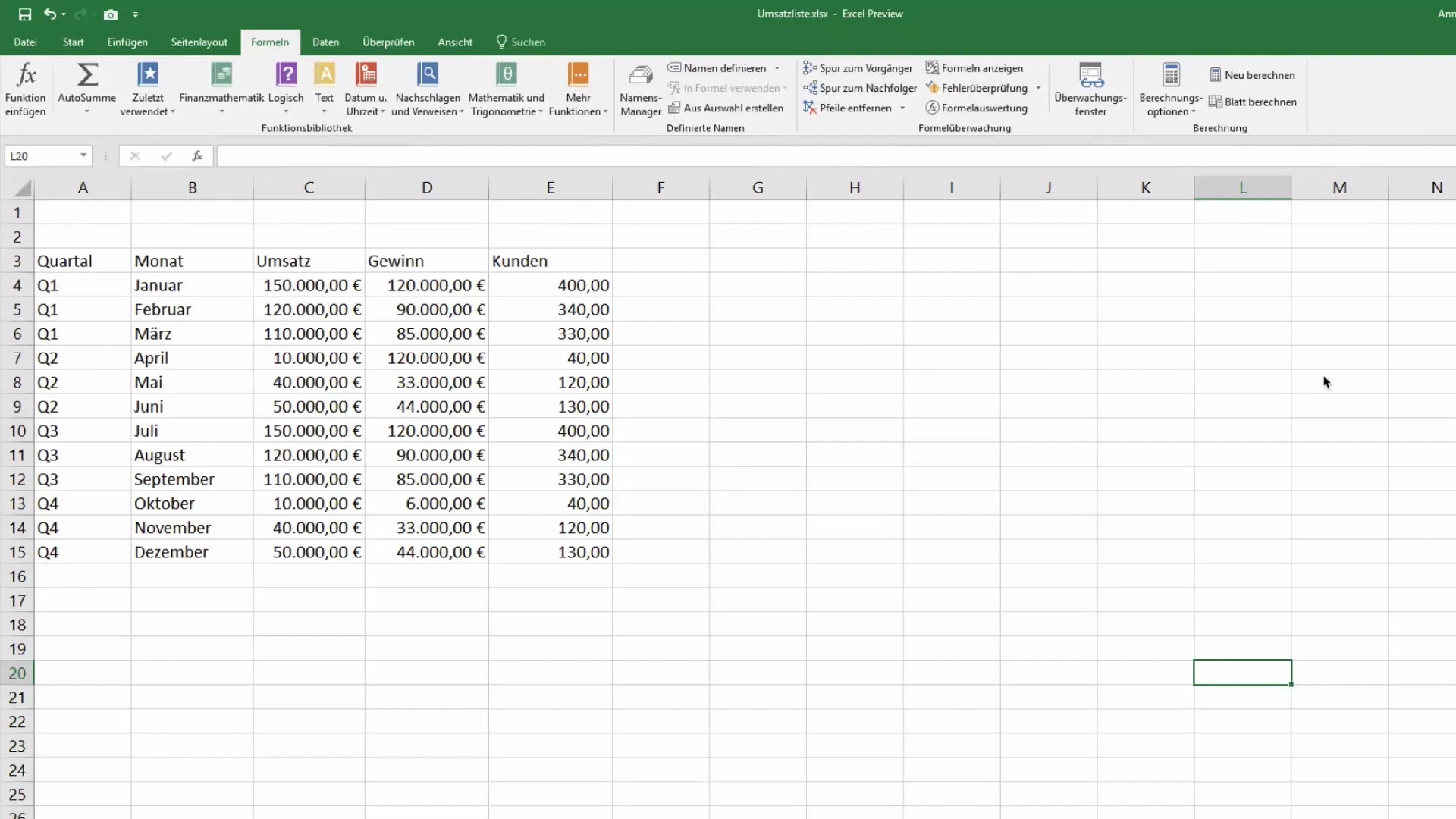
Vytváranie názvov buniek
Ak chceš vytvoriť názov bunky, vyber bunku alebo oblasť, ktorú chceš pomenovať. Potom choď na riadok vľavo hore, pomenovanie oblasti - napríklad "Obrat" pre oblasť obsahujúcu obraty - a stlač kláves Enter. Teraz bude táto oblasť identifikovaná názvom.
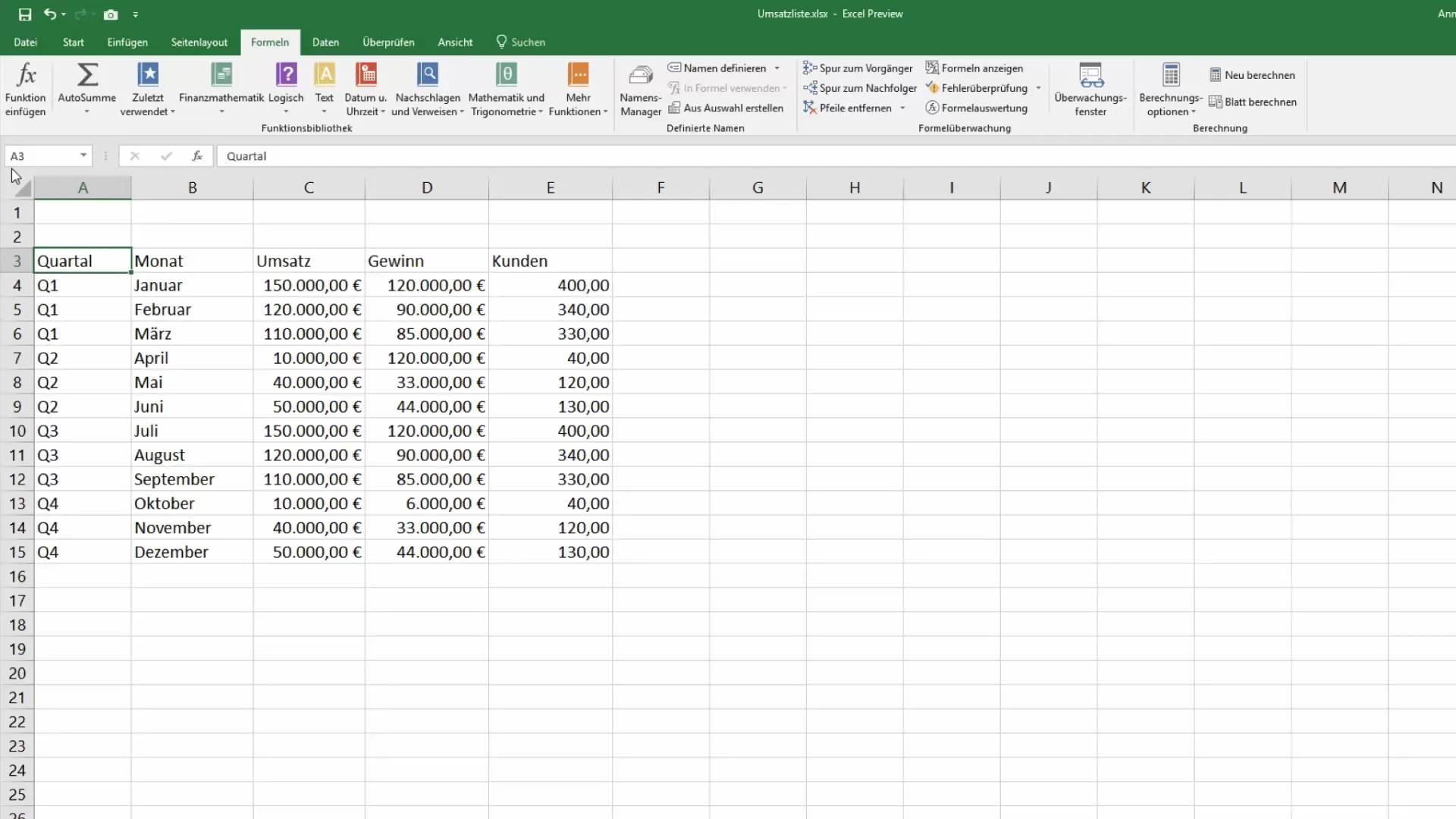
Používanie názvov buniek vo formúlach
Ak si už vytvoril názvy buniek, môžeš ich použiť vo svojich formulár. Namiesto "=A3" môžeš napríklad použiť "=Štvrťrok". To nie len zjednoduší čítanie tvojich formulár, ale aj výrazne zlepší udržateľnosť tvojich Excel dokumentov.
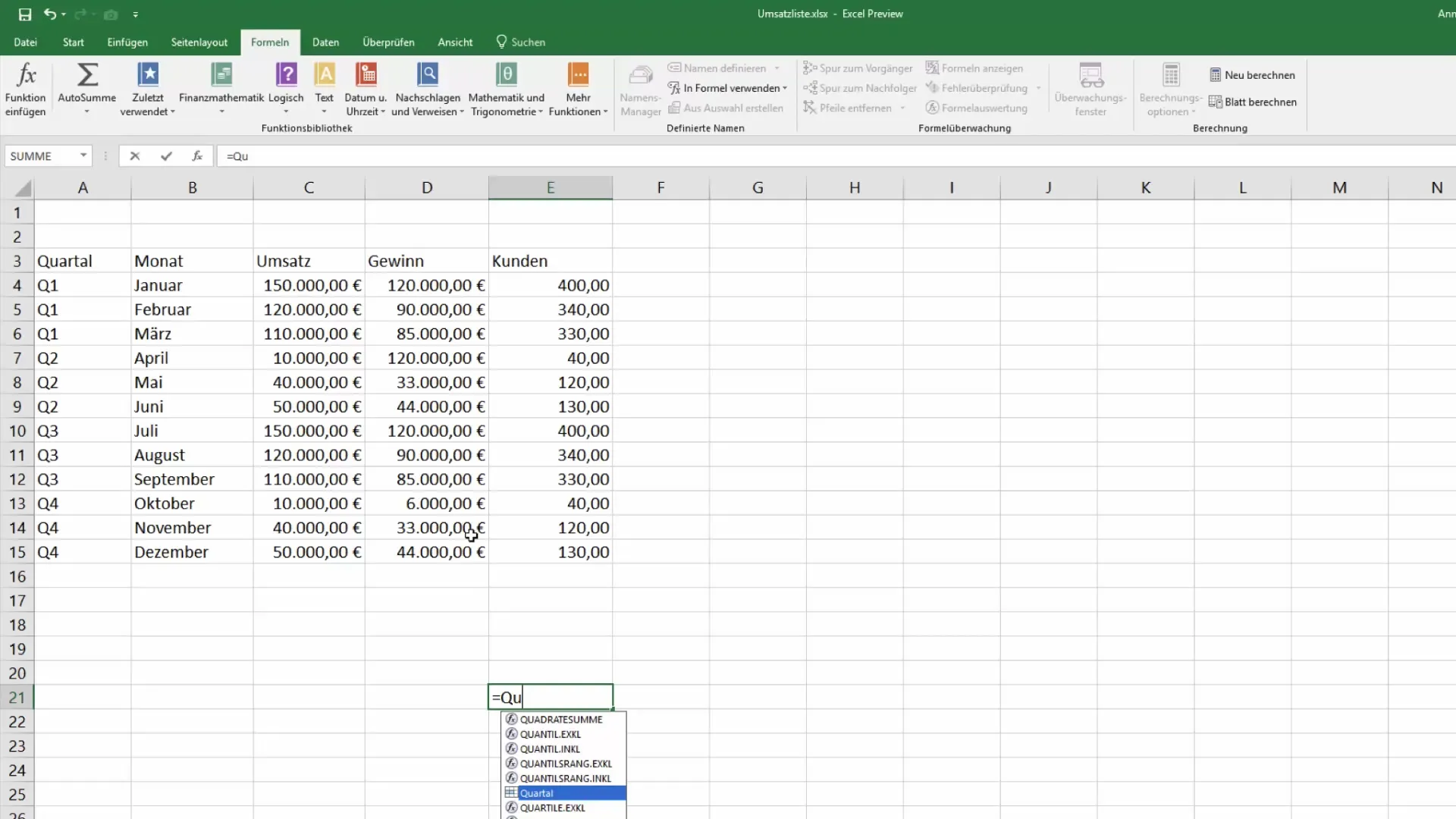
Definovanie oblastí
Ak chceš priradiť názov celej oblasti dát, označ požadovanú oblasť buniek. Potom choď na kartu "Vzorce" a vyber "Definovať názvy" alebo "Vytvoriť názvy". Otvorí sa dialógové okno, v ktorom máš ďalšie možnosti, napr. popis alebo možnosť odkazovať sa na horný riadok. To môže pomôcť, ak s tvojím súborom pracuje niekto iný.
Použitie správcu názvov
Ak si už vytvoril niekoľko názvov alebo chceš nejaký zmeniť, môžeš použiť správcu názvov. Prejdite na kartu "Vzorce" a zvoľte "Správca názvov". Uvidíš prehľad všetkých definovaných názvov. Tu môžeš meniť, mazať alebo pridávať názvy.
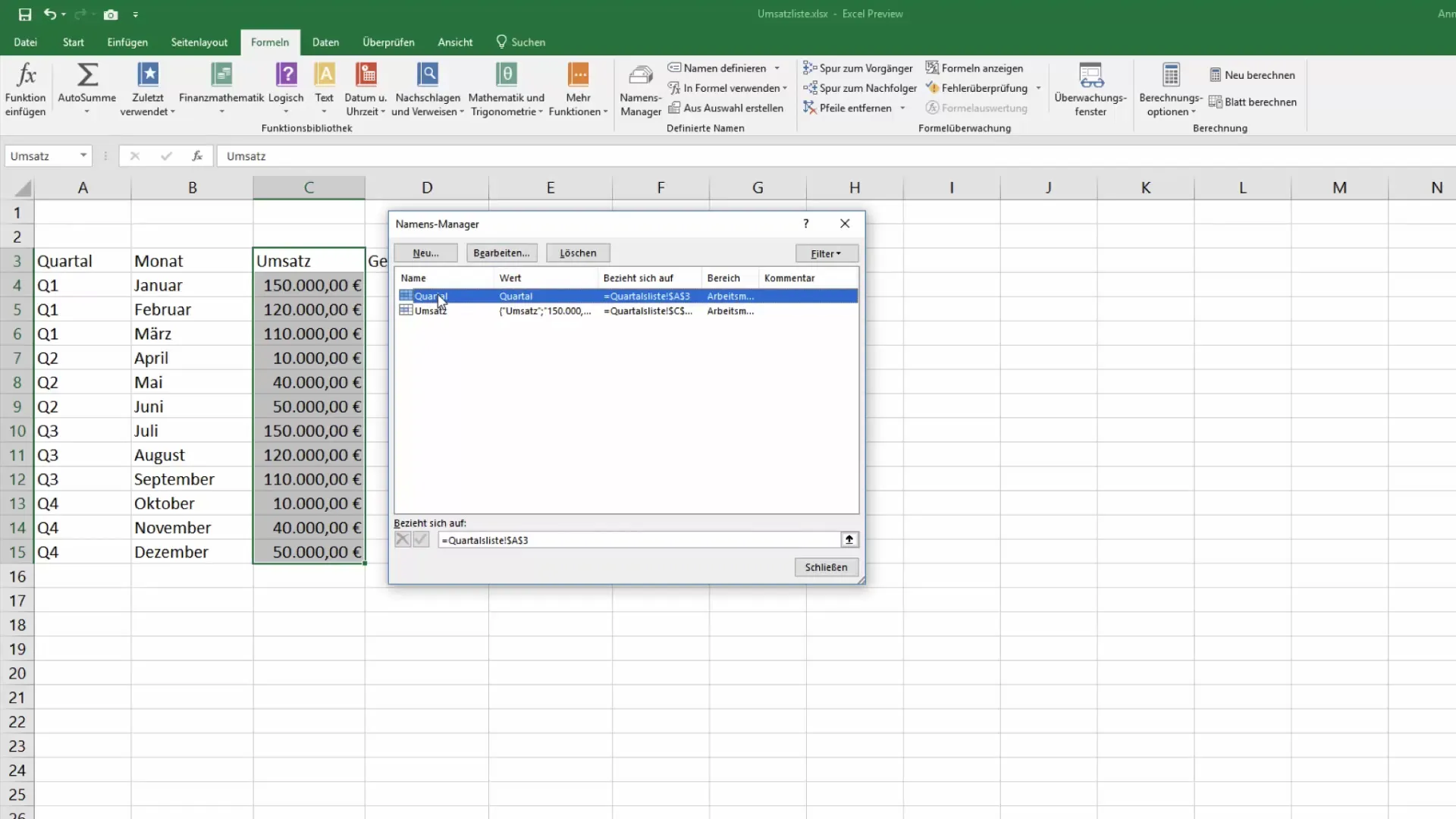
Automatické vytváranie názvov
Ďalšou užitočnou funkciou Excelu je možnosť vytvoriť názvy z výberu. Vyber túženú oblasť buniek a klikni na "Vytvoriť názvy". Excel automaticky vytvorí názvy z hodnôt v najvyššom riadku alebo ľavej stĺpci. Tak môžeš napríklad efektívne vytvoriť oblasť pre "Obrat" bez veľkého manuálneho vkladania.
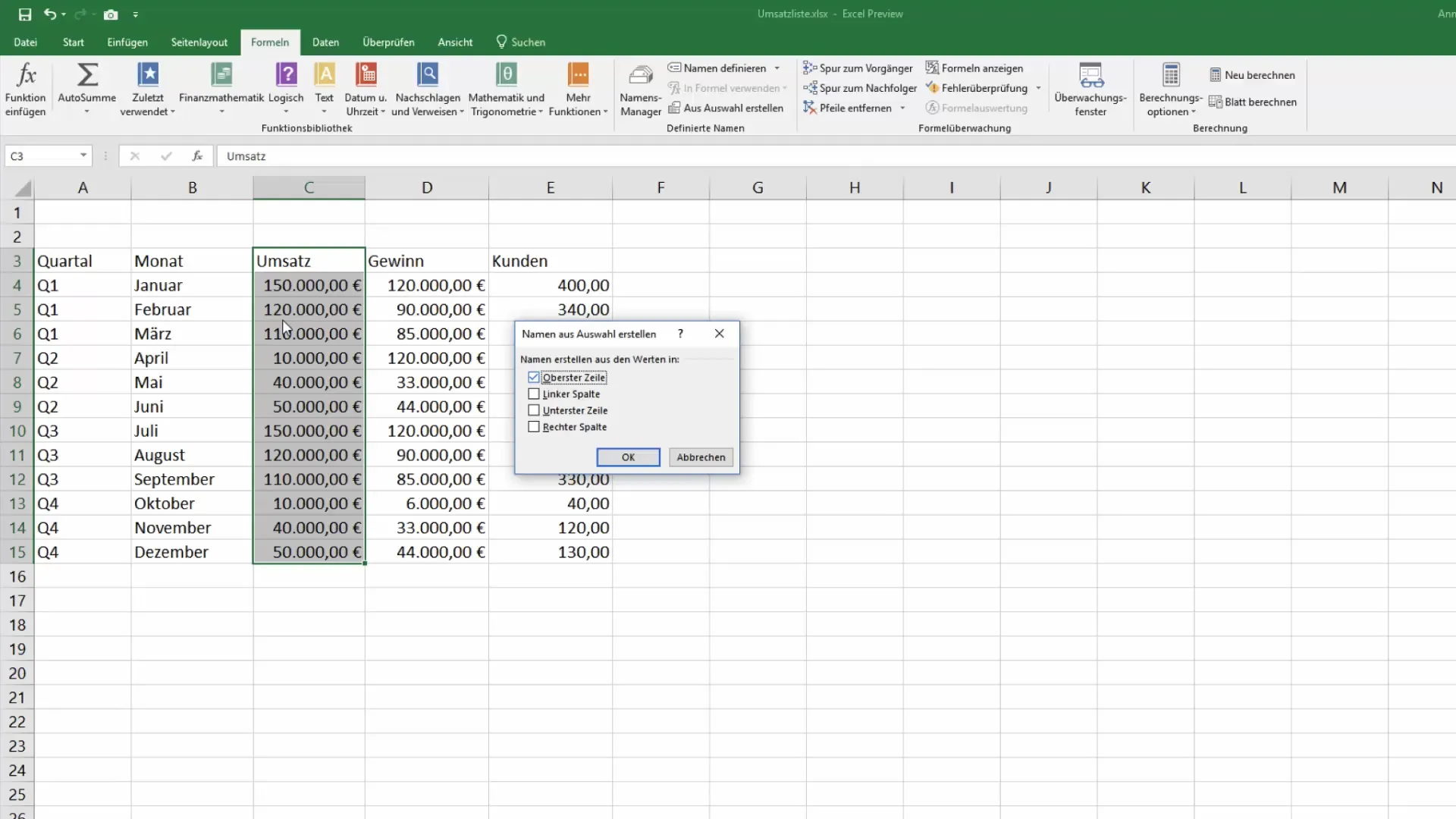
Používanie názvov vo formulároch
Predpokladajme, že si vytvoril oblasť s názvom "Obrat". Potom môžeš jednoducho použiť "=SUMA(Obrat)" na vypočítanie súčtu obratov. Nie len je to jednoduchšie na pochopenie, ale aj menej náchylné na chyby ako používanie odkazov na bunky, ktoré by sa mohli zmeniť pri pohybe buniek.
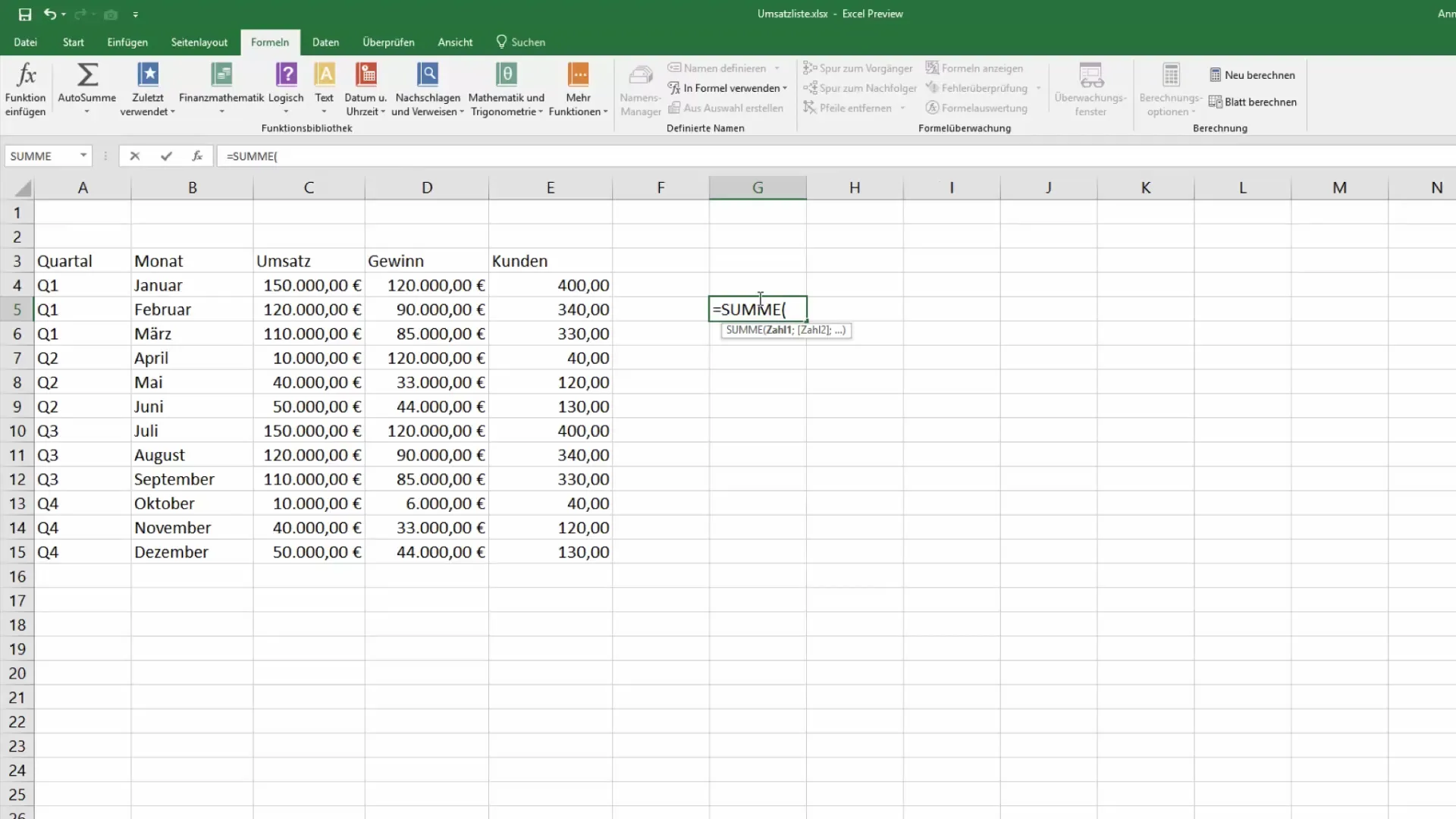
Formátovanie a meny
Keď už pracuješ s názvami vo svojich formulároch, môžeš tiež zabezpečiť, že zobrazovacie formáty sú správne. Ak by sa napríklad tvoj obrat mal zobraziť vo formáte meny, môžeš upraviť formát cez ponuku "Štart". Tak zabezpečíš, že všetky čísla sú zobrazené v správnom formáte.
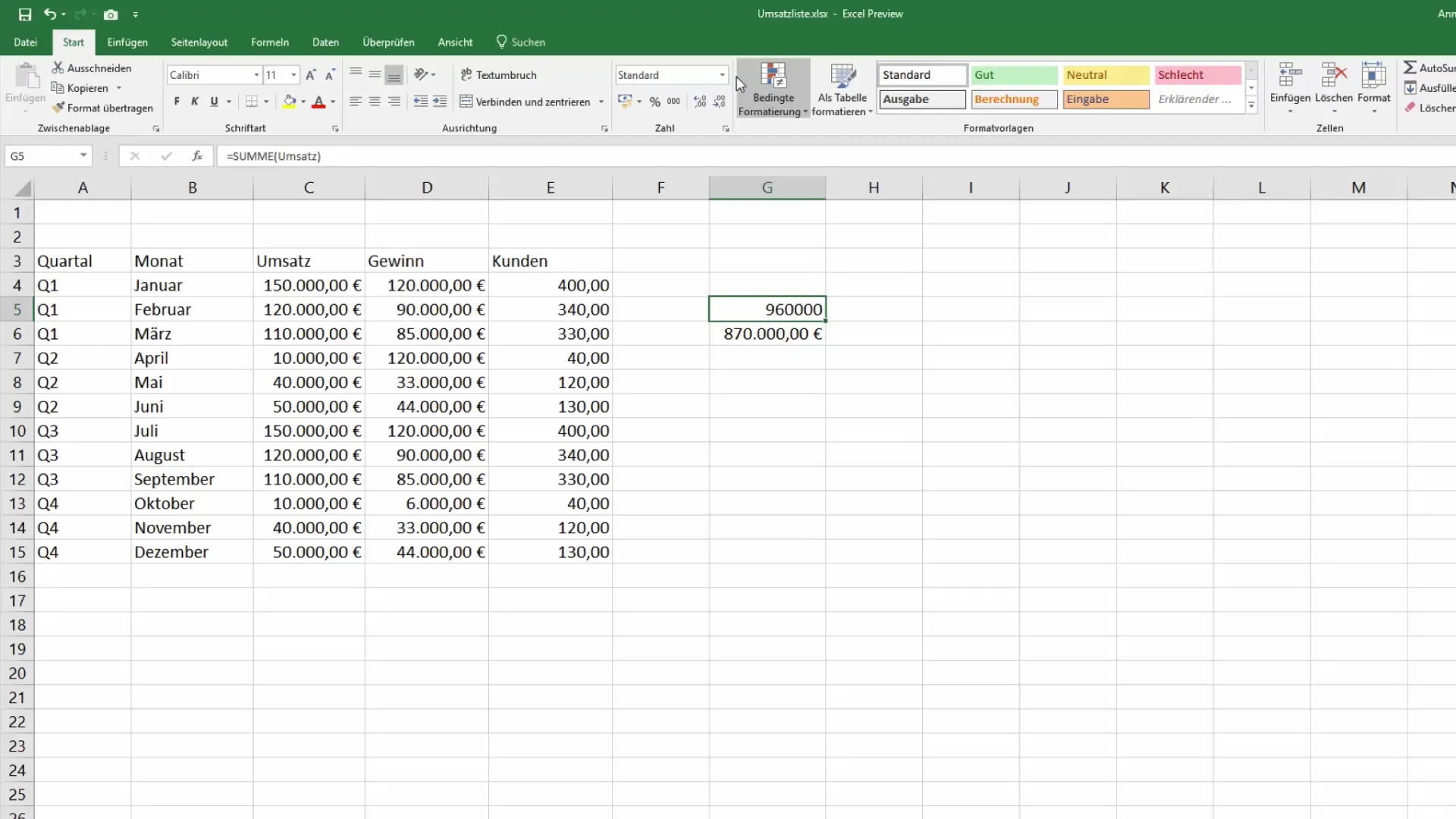
Zhrnutie
Používaním názvov buniek môžete významne zväčšiť prehľadnosť svojich tabuliek v Exceli a zvýšiť čitateľnosť a udržateľnosť vašich vzorcov. Táto jednoduchá technika vám poskytuje mnoho výhod, od lepšej pochopiteľnosti po jednoduchšiu spoluprácu s ostatnými.


